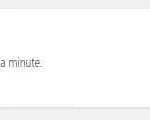Tiempo de lectura aprox: 4 minutos, 23 segundos
Los keywords para encontrar tu sitio.
¿Quieres saber qué términos de búsqueda usa la gente para encontrar tu sitio?
Los Keywords son las frases (o palabras) que la gente usa en los buscadores (Google, Bing, DuckDuckGo, …) para encontrar lo que estén buscando por ejemplo, tu sitio.
Quizá por curiosidad o, quizá por que te interesa saber cómo se posiciona tu sitio y así poner las palabras adecuadas para que tu sitio esté uno de los primeros en la lista.
Te voy a contar cómo saber fácilmente, que Keywords ha usado la gente para encontrar tu sitio de WordPress.
¿Qué es el Keyword Tracking y porqué es importante.
Keyword Tracking es la forma en que se conoce el seguimiento de términos clave; básicamente se trata de la actividad de monitorizar la posición de tu sitio con respecto a otros.
Esta actividad te ayuda a ver métricas importantes cómo los Keywords específicos que usa la gente para encontrar tu sitio de WordPress, de esa forma, puedes centrar tu esfuerzo en lo que funciona.
En lo que respecta a la optimización SEO de WordPress, es a menudo recomendable realizar búsquedas para adecuar los meta datos de tu sitio (como la descripción).
Lo que muchos principiantes no saben es que los algoritmos usados por las empresas de búsqueda, cambian a menudo. Si una empresa nueva entra en tu sector, o si tu competencia actualiza su posicionamiento, esa posición que tanto te ha costado ganar, está seriamente en peligro.
Perder posiciones en la lista (perder posiciones en el «ranking») es perder tráfico y quizá clientes.
Los Keywords que la gente usa para encontrar tu sitio
La mejor manera de hacer el seguimiento de los Keywords que usa la gente y los que han permitido que tu sitio esté en la lista (en el «Ranking») es usar la herramienta Google Search Console (Consola del Buscador de Google).
Google Search Console es una herramienta gratuita para que los propietarios de sitios web puedan monitorizar y mantener la presencia de su sitio en los resultados de Google.
Quiero mostrarte cómo conectar la consola del buscador con tu Google Analytics y cómo mostrar esos resultados en el escritorio de WordPress.
Además veremos cómo ver no sólo tus Keywords sino los que han usado en tu competencia para posicionarse.
Si te parece, ¡empezamos!
Hacer el seguimiento de tus Keywords en Google Search Console
Si no lo has hecho aún, debes añadir tu sitio a la herramienta Google Search Console. Un tutorial detallado, llegará pronto.
Para hacerlo de forma fácil y rápida, puedes seguir la guía que está en la herramienta, pero está en inglés.
Una vez que tengas tu sitio identificado con Google Search Console, podrás usarlo para monitorizar tu posicionamiento.
Para ver el posicionamiento de tu sitio, haz clic en el informe de rendimiento («Performance») y luego en clasificación media («average position score»).
La herramienta cargará tus informes, incluyendo la columna de «average position»
A continuación tienes que desplazarte un poco hacia abajo para ver la lista completa de términos por los que está posicionado tu sitio.
Ahí puedes ver una lista de palabras clave con un número de clics, impresiones y, la posición de esa palabra clave en los resultados de búsqueda.
Podrás ordenar los datos por número de clics, impresiones y, la posición (las cabeceras de las columnas).
Al ir descendiendo, podrás ver los Keywords con los que tu sitio se sitúa más abajo en la tabla de resultados. Podrás usar esto como información de los Keywords que tienes que cambiar.
Como siempre, existen plugins para los que no quieren complicarse mucho. El método alternativo es:
Analiza tus Keywords dentro de WordPress con MonsterInsights
Para hacer las cosas de este modo, hacemos uso de un plugin llamado «MonsterInsights» que realiza la búsqueda en Google Search Console y la presenta en el escritorio.
Este método tiene dos ventajas:
- Puedes ver tus datos directamente en el escritorio de administración de tu WordPress.
- Se presentarán otros informes generados por «MonsterInsights» que te ayudarán a planear tu posicionamiento más eficientemente.
Este plugin es quizá el número uno en WordPress analizando el Google Analytics; te permite instalar fácilmente la herramienta en tu WordPress y te muestra informes que un humano puede entender, en tu escritorio.
Obviamente lo primero que debes hacer, es instalar el plugin y activarlo.
El siguiente paso ha de ser acceder a tu cuenta de Google Analytics, hacer clic en el botón de administración, luego en «All products» en la columna de propiedades y, finalmente en el botón «Link Search Console».
Con esto entrarás en la página de ajustes de la Consola, haz clic en el botón Añadir («Add») y encontrarás una lista de los sitios que tienes enlazados con tu cuenta de Google Search Console.
Entra la url de tu sitio en el campo correspondiente y haz clic en el botón «OK», con lo que tu sitio estará enlazado.
Ahora podrás ver los keywords por los que está listado tu sitio en el ranking, en el área de administración.
Sólo nos queda ir al menú Insights -> Informes y hacer clic en la pestaña Search Console.
Ahí verás una lista de keywords con los que aparece tu sitio en los resultados de búsqueda; junto a ese, verás los siguientes parámetros:
- Cliks – Qué tan a menudo es accedido tu sitio buscando ese término.
- Impressions – Cuán a menudo aparece en los resultados de búsqueda por ese keyword.
- CTR – Click Through Rate para este término.
- Average position – La posición media de tu sitio en los resultados de búsqueda por ese keyword.
Método 3 – Hacer el seguimiento de tus Keywords en Google Analytics
Si no quieres tener la información en el escritorio de tu WordPress, puedes ver la información en Google Analytics
Para esto, simplemente accede a tu cuenta de Google Analytics y dirígete a Acquisitions -> Search Console -> Queries report.
Los keywords aparecerán listados en la columna con la cabecera «Search Query», junto con el correspondiente «CTR», «impressions» y «Average position».
Hacer el seguimiento de los Keywords de tu competencia usando SEMRush
Si quieres hacer el seguimiento no sólo de los keywords de tu sitio, sino también los de la competencia, veamos cómo hacerlo y, además, superar a tus competidores.
Para este método, usaremos SEMRush; Es una de las herramientas de SEO más usadas, porque te ayuda a atraer más tráfico a tu sitio.
Lo primero que hay que hacer es crear una cuenta en SEMRush.
A continuación, en el escritorio de SEMRush, introduce la url de tu sitio en la barra de búsqueda de la parte superior.
SEMRushte mostrará un completo informe de los keywords más altos en el posicionamiento.
Puedes hacer clic en el botón View Full Report para ver la lista completa de keywords.
Junto con cada keyword, verás la posición, volumen de búsqueda, coste (para anuncios pagados) y el porcentaje de tráfico que se dirige a tu sitio.
Puede entrar la url de tu competencia para obtener un informe de los keywords que utiliza y su posicionamiento.
Un par de consejos
Al analizar la lista, encontrarás algunos resultados bien posicionados (menos del puesto 10) con un «impressions» significativo o un «CTR» muy bajo.
Eso quiere decir que tu visitante no encontró tu artículo suficientemente interesante. Puedes cambiar eso cambiando el título del artículo o la meta descripción.
Verás también algunos keyword en los que tu sitio puede fácilmente obtener mejor posición en el ranking. Para mejorar esto, edita el artículo en cuestión y agrega algunas palabras de ayuda o, un vídeo descriptivo e intenta hacer el artículo más fácil de leer.
Si estás usando SEMRush, puedes usar su Asistente de Escritura, que te ayuda a mejorar tu escritura haciéndola más amigable con el SEO para ese keyword en concreto.
¡Gracias por leernos!
¡Tus comentarios y preguntas nos ayudan a mejorar, por favor comenta!